
【Safari】読み込みが遅い・重いと感じる方へ!原因と対処法をご紹介♪
Contents[OPEN]
スマート検索フィールドのチェックを外す
スマート検索フィールドとは、「Safariの画面上部にある、検索キーワードやURLを入力するフィールド」のことを指します。
スマート検索フィールドには以下の設定ができます。
- Safariの検索候補を含める
- クイックWebサイト検索を有効にする
- バックグラウンドでトップヒットを事前に読み込む
- お気に入りを表示
この設定をすることで、フィールドに入力したキーワードに関連する複合キーワード(2つ~3つ以上の単語を繋げたキーワード)の候補がリストで表示されたり、検索後に関係しそうなWebサイトが表示されたりします。
知りたい情報にたどり着くための手助けになる機能ですが、検索処理を行うため読み込み速度に影響してしまいます。
スマート検索フィールドの設定をするには次のようにおこないます。
Safariの環境設定を開き、設定画面から「検索」を選択する。
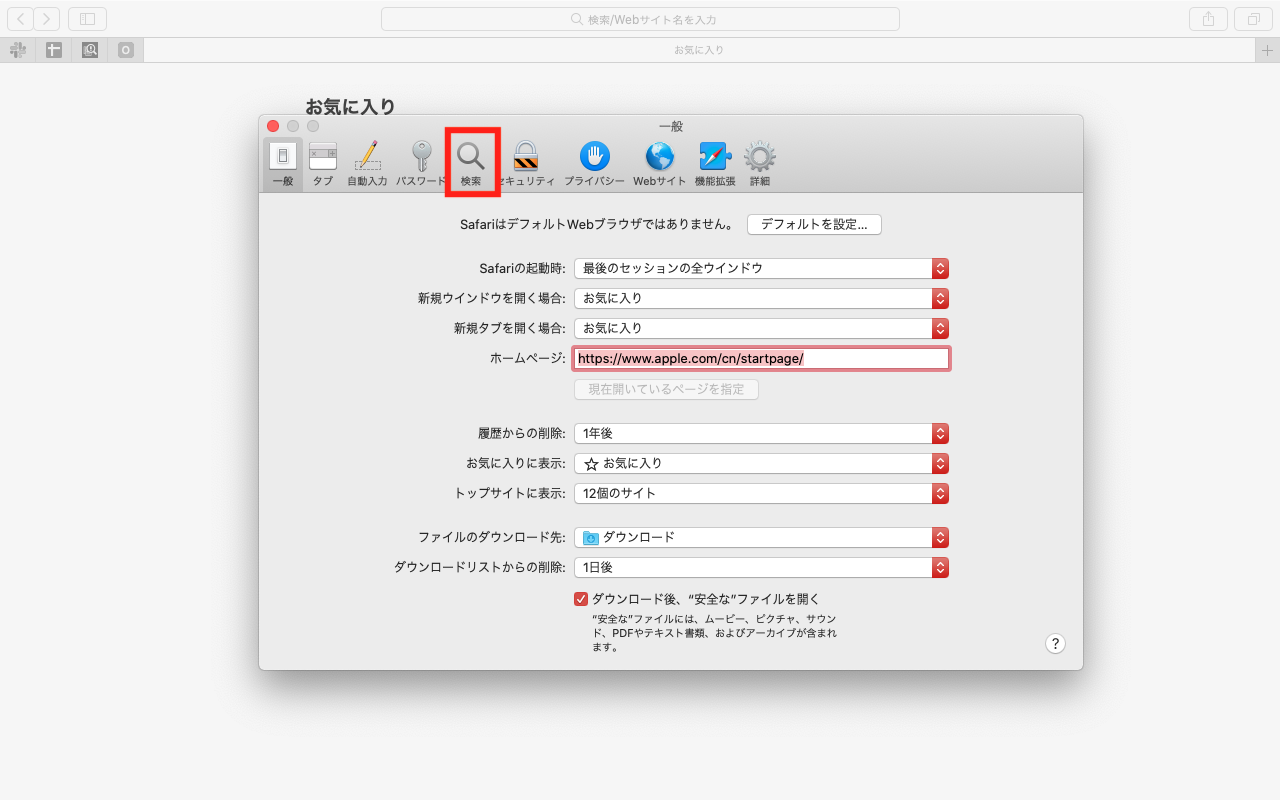
「検索エンジンの候補を含める」と「クイックWebサイト検索を有効にする」のチェックを外す。
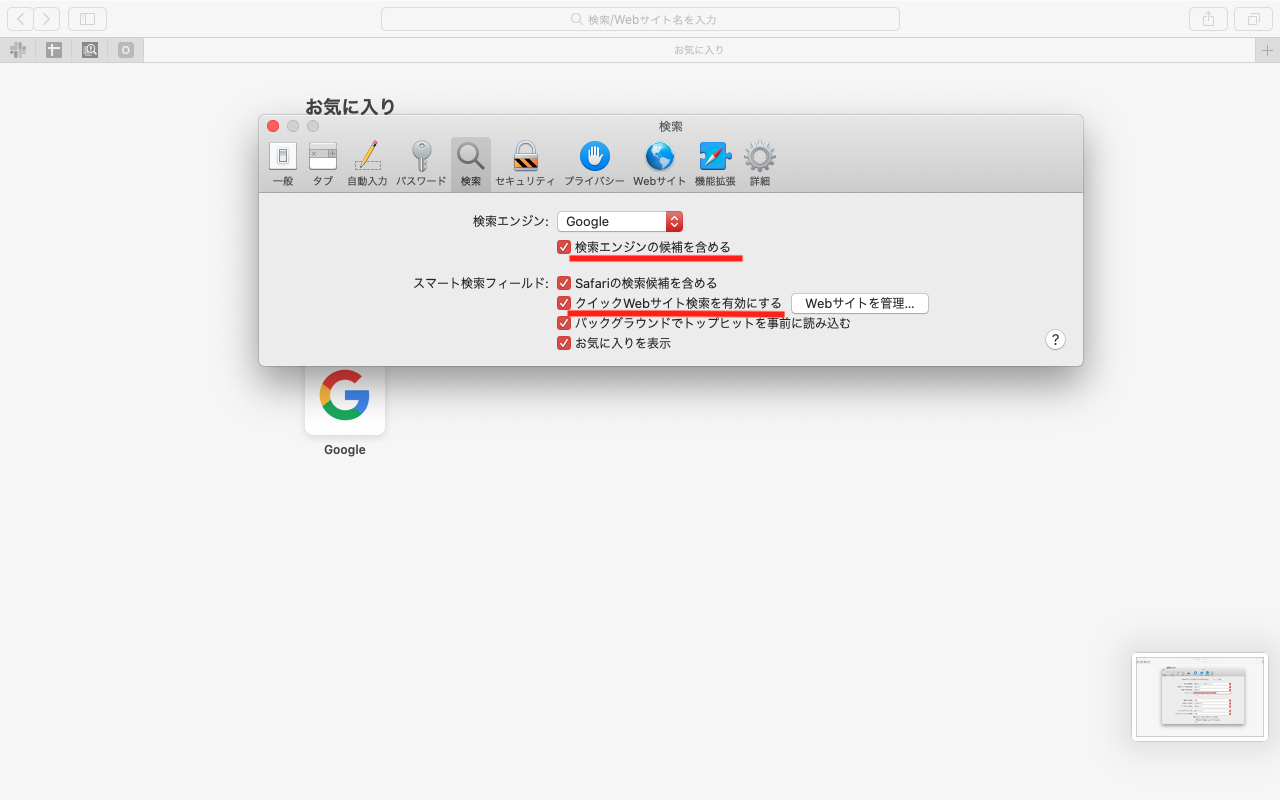
これで設定は完了です。
拡張機能を無効化にする
拡張機能とは、「パワーアップさせる機能」のことを指します。
たとえば、Webサイト全体のスクリーンショットを保存する機能や、ウィンドウサイズをワンクリックで変更できる機能など、さまざまな便利な拡張機能があります。
しかし、その機能を沢山追加をすると処理を重くしてしまう原因に繋がります。
使わない拡張機能があれば、それを無効にすることでSafariを高速化することができます。
設定方法は、Safariの環境設定を開き「拡張機能」を選択すると一覧で表示されます。ここで外したい拡張機能のチェックを外すと完了です。
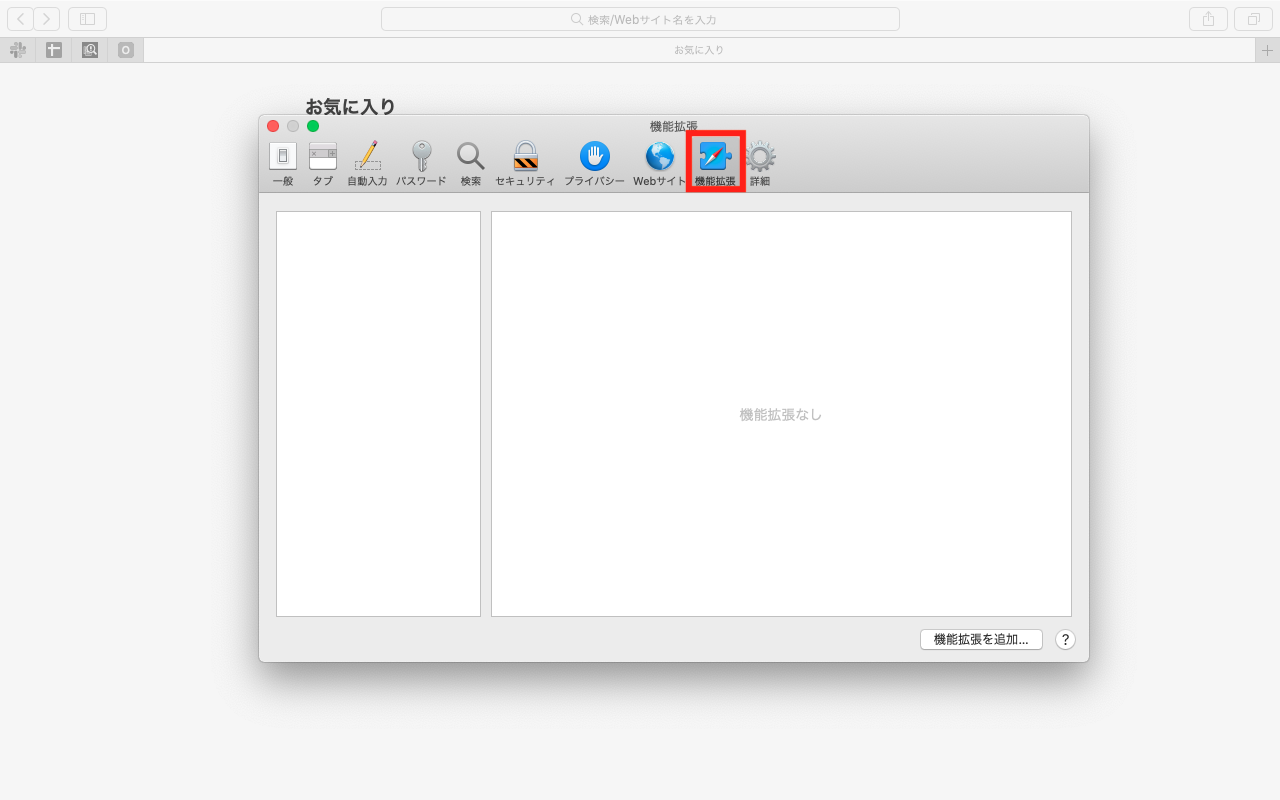
データを定期的に整理をして快適に使おう
iPhoneやMacを使う人にとって便利なSafariには、さまざまな機能が備わっていますが、沢山の機能を使うとウェブページの読み込みを遅くしてしまう原因に繋がってしまいます。
原因を知っておくと対処がしやすいので、ぜひ本記事を参考にして解決に是非役立ててください!